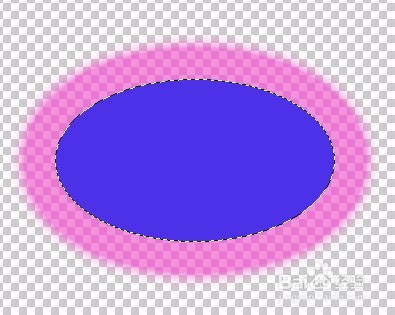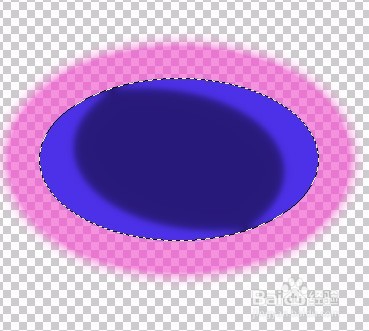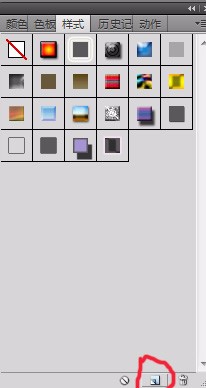ps如何保存和应用图层样式
1、打开ps软件,新建一个宽400,高400的文件,背景透明.选择椭圆选择工具,在图层1上画一个椭圆选区.用油漆桶填充蓝色.
2、选择添加图层样式----外发光,颜色紫色,扩展61,大小51,其它按默认值.
3、选择添加图层样式----光泽,距离38,大小16.其它按默认值不变.
4、选择窗口----样式巳呀屋饔,当样式前有个勾时,会出样式面板,它和历史记录在同一个面板上.选择样式面板上的新建样式按钮,如下图红色标记处.保存样式名为样式一.
5、取消选区,点击兔脒巛钒图层1前的眼睛按钮,隐藏图层1,选择文字工具,在新图层上打下一个"文"字,选择样式面板上的样式一图标.
声明:本网站引用、摘录或转载内容仅供网站访问者交流或参考,不代表本站立场,如存在版权或非法内容,请联系站长删除,联系邮箱:site.kefu@qq.com。
阅读量:89
阅读量:31
阅读量:68
阅读量:45
阅读量:61